توی قسمت قبل در مورد دسته اول ابزارهای فتوشاپ یعنی، ابزار های برش و انتخاب صحبت کردیم. توی این قسمت قراره در مورد دسته دوم ابزار ها، یعنی ابزارهای اثرگذار صحبت کنیم و بیشتر باهاشون اشنا بشیم.
دسته دوم از ابزار های فتوشاپ ابزار هایی هستن که روی کار اثر می زارن، این ابزارها کاربرد زیادی دارن و به ابزار های اثرگذار معروف هستن.
از این دسته ابزار برای روتوش تصاویر هم استفاده میشه، روتوش همون تبدیل لولو به هلو با فتوشاپه :)))
ابزار Eyedropper
با استفاده از خود این ابزار که ایکون قطره چکون هم داره می تونین رنگ قسمت های مختلف رو انتخاب کنین، کلید میانبرش هم، کلید I هستش.
البته این ابزار یه سری ابزار های دیگه هم داره، که اگه روش کلیک راست کنین می تونین ابزار هایی مثل: خط کش، یادداشت و... رو ببینین.
ابزار Healing Brush
از این ابزار بیشتر برای روتوش استفاده میشه، با این ابزار می تونین یک قسمت از تصویر یا هر چیز دیگه ای رو انتخاب کنین و از اون کپی بگیرین و هر جایی که می خواین بزارین.
بعد از این کار فتوشاپ دور اون قسمتی که کپی رو اونجا گذاشتین رو به صورت خودکار با پیکسل های کنارش مطابقت میده و یه جوری طبیعیش میکنه که معلوم نباشه.
کلید میانبر این ابزار هم، کلید J هست و این که این ابزار یه سری ابزار دیگه هم داره که میشه باهاش یه حرکتایی برای روتوش تصویر زد.
ابزار Brush tool
میشه گفت بعد از ابزار move پر کاربرد ترین ابزار فتوشاپه، ابزار براش یا همون قلم مو مثل قلم مو برای کشیدن چیزی به کار میره.
کلید میانبر این ابزار، کلید B هست و می تونین با این ابزار خیلی کارا بکنید. البته یه سری ابزار های دیگه هم داره که نسبت به خود براش کاربرد خیلی کمتری دارن.
بعد از این که این ابزار رو انتخاب کردین، روی صفحه کلیک راست کنین تا یه همچین پنجره ای باز بشه:
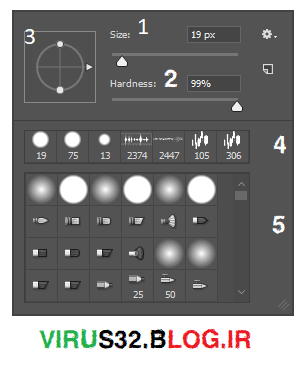
1- توی این قسمت می تونین سایز براش رو انتخاب کنین.
2- نرمی و سختی براش توی این قسمت مشخص میشه، هر چی براش نرم تر باشه خطی که می کشین محو تره و هر چی سخت تر باشه خطی که میکشین سخت تر و پر رنگ تره.
3- توی این قسمت می تونین زاویه و جهت براشتونو تنظیم کنین.
4- توی این قسمت چند تا براشی که استفاده کردین نشون داده میشه.
5- توی این قسمت همه براش ها رو مشاهده می کنین.
ابزار Clone Stamp
این ابزار هم مثل همون ابزار Healing Brush فقط با این تفاوت که بعد از این کپی کردن یه قسمت دیگه فتوشاپ کاری به پیکسل های اون قسمت نداره و هیچ پیکسلی رو با پیکسلی مطابقت نمیده و حالت یکنواختی ایجاد نمی کنه.
کلید میانبر این ابزار هم کلید S هست.
ابزار History Brush
با استفاده از این ابزار می تونین گند کاری هاتونو جمع کنین :/
کاربردش مثل همون پاک کنه و باعث میشه که بتونین تغییراتی که روی یه قسمت به وجود اوردینو پاک کنین، مثلا اگه همه عکسو سیاه و سفید کردین با انتخاب این ابزار می تونین بعضی از قسمت هاشو دوباره رنگی کنین :)
کلید میانبرش هم، کلید Y هست.
ابزار Eraser Tool
این ابزار هم دقیقا مثل همون ابزار براش خودمون عمل میکنه، در واقع یه براشه که کارش پاک کردنه و کلید میانبرش هم، کلید E هست.
ابزار Gradient Tools
با استفاده از این ابزار می تونین یه محدوده رو با یه طیف رنگی خاص پر کنین، کلید میانبرش هم، کلید M هست.
ابزار Blur tool
این ابزار هم یه نوع براشه که باعث میشه محدوده ای که انتخاب می کنین مات و بلور بشه، این ابزار دو تا ابزار دیگه هم داره به اسم های:
1- Sharpen tool
2- Smudge tool
از ابزار Sharpen برای روشن و شارپ کردن قسمت هایی از تصویر استفاده میشه و از ابزار Smudge هم برای ادغام کردن پیکسل های تصویر استفاده میشه.
و متاسفانه این ابزار کلید میانبر نداره :/
ولی اگه خواستین می تونین به منوی edit برین و بعد گزینه keyboard shortcut menu رو انتخاب کنین اگه هم حال این کارارو ندارین کلید های:
alt + ctrl + shift + K
رو بزنین تا مستقیم صفحش براتون باز بشه. توی این صفحه می تونین برای بخش های مختلف فتوشاپتون کلید میانبر بزارین یا کلید های میانبرشو تغییر بدین.
بعد طبق تصویر زیر می تونین برای ابزار Blur tool هم کلید میانبر بزارین.
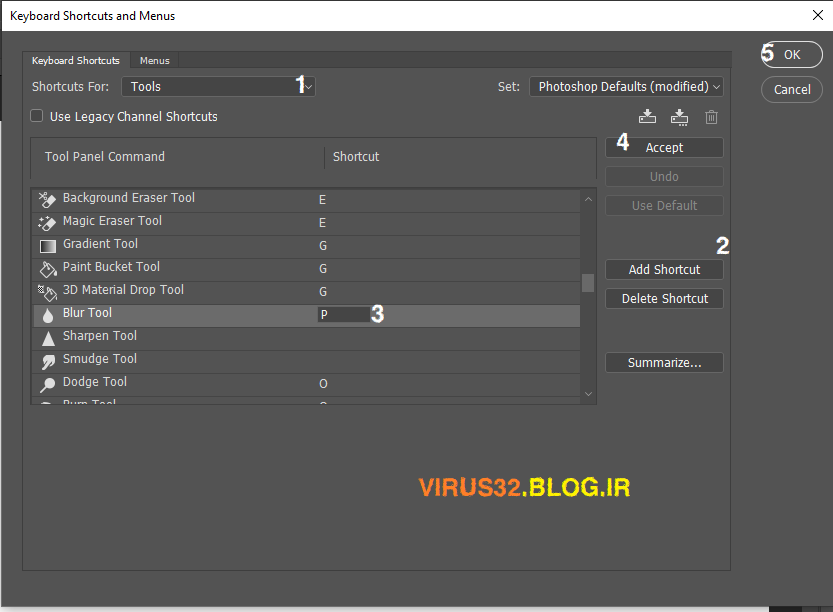
پ ن: موقعی که می خواین برای ابزار ها کلید میانبر انتخاب کنین، حواستون باشه که کلید میانبر ابزار های دیگه رو انتخاب نکنین و این که می تونین از قسمت کلید های میانبرتون هم بک اپ بگیرین.
ابزار های بعدی میرن تویه دسته بندی بعدی که در پست های بعدی کاربرد هاشونو توضیح میدم.
پ ن: اگه هم خواستین یه کم به مغزتون فشار بیارین و زبان انگلیسیتون تقویت شه می تونین یه سری به سایت ادوبی بزنین که ابزار های فتوشاپ رو توضیح داده.
مشکلی، سئوالی، پیشنهادی چیزی بود توی کامنتا بگین♥
باشد که آدم شویم :/
